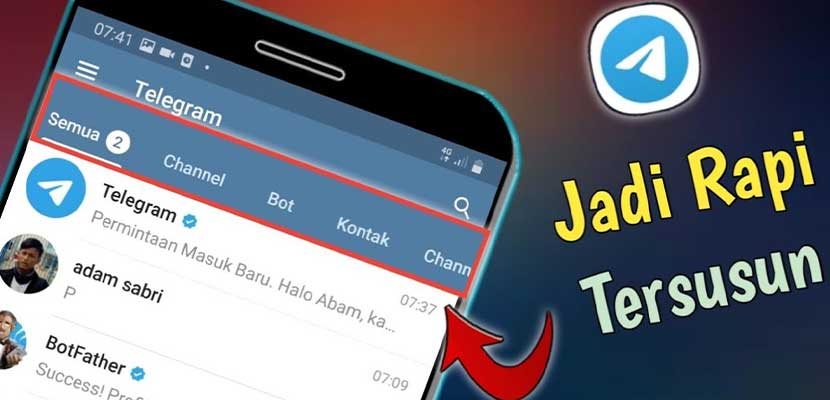Sudah tahu cara membuat folder di Telegram? Jika belum, kalian perlu simak artikel ini sampai akhir. Sebab, melalui pembahasan berikut Gadgetized.net bakal menjelaskan tutorialnya secara lengkap.
Dengan cara bikin folder di Telegram, kalian bisa memisahkan antara Grup Chat dan percakapan pribadi dengan pengguna lain. Selain itu, fitur ini juga membuat tampilan percakapan di Telegram menjadi lebih rapi.
Lalu apa sajakah yang dibutuhkan untuk membuat folder Telegram? apakah memerlukan aplikasi pendukung? Nah, untuk proses tersebut bisa dibilang tidak membutuhkan syarat apapun.
Disamping itu, kalian juga bisa menerapkan cara ini pada TELEGRAM PC maupun Telegram Mobile. Jika demikian, seperti apa sih cara menciptakan sebuah folder pada aplikasi Telegram? Simak tutorial lengkapnya dibawah ini.
Cara Membuat Folder di Telegram
Meskipun pengguna Telegram sudah mencapai puluhan bahkan jutaan orang, tapi ternyata masih ada yang belum tahu akan fitur rahasia dari aplikasi tersebut, yaitu membuat Folder. Seperti yang kami singgung diatas bahwa fitur ini bermanfaat untuk memisahkan grup dan percakapan pribadi di Telegram. Bagi kalian para pengguna Telegram di smartphone bisa menerapkan fitur tersebut dengan tata cara sebagai berikut :
1. Buka Menu Pengaturan
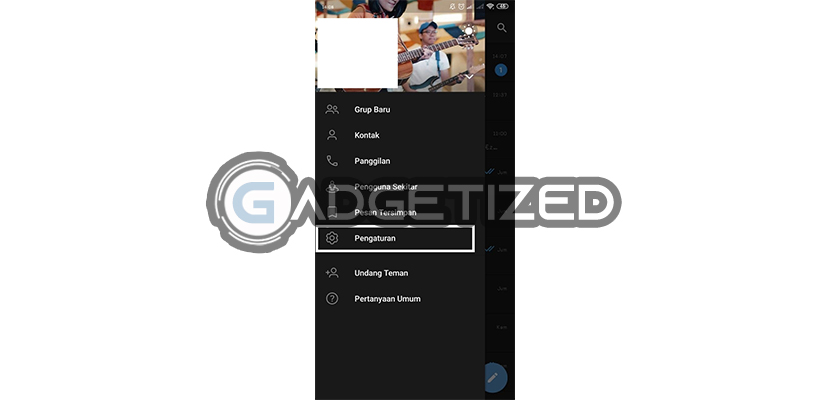
Pertama silahkan buka Telegram di smartphone lalu tap ikon tiga garis di pojok kiri atas dan pilih menu Pengaturan.
2. Pilih Folder
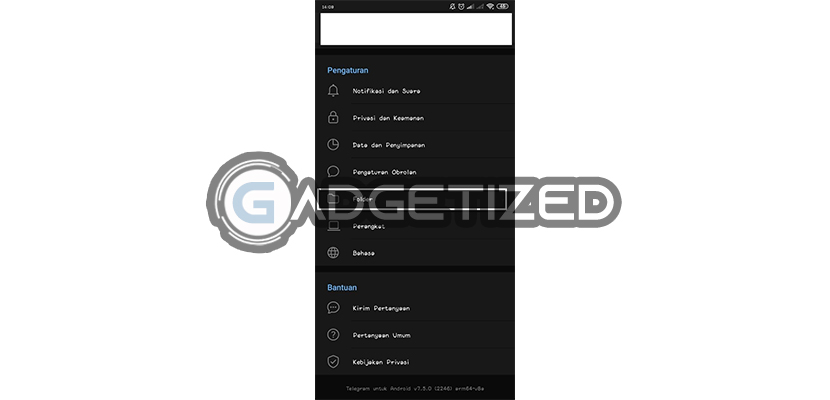
Pada tampilan berikutnya scroll kebawah dan pilih Folder.
3. Tap Buat Folder Baru
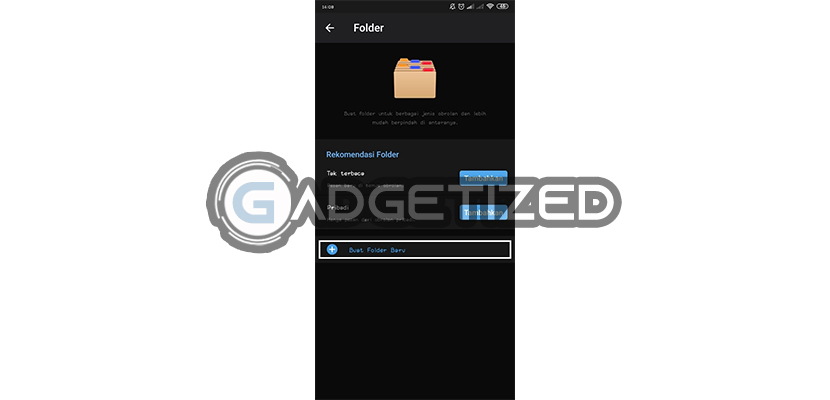
Setelah tap menu Buat Folder Baru.
4. Pilih Tambah Obrolan
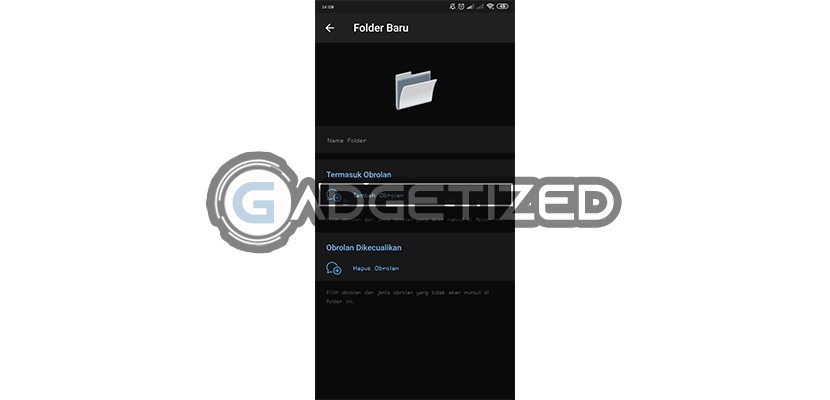
Sekarang klik Tambah Obrolan.
5. Pilih Jenis Obrolan
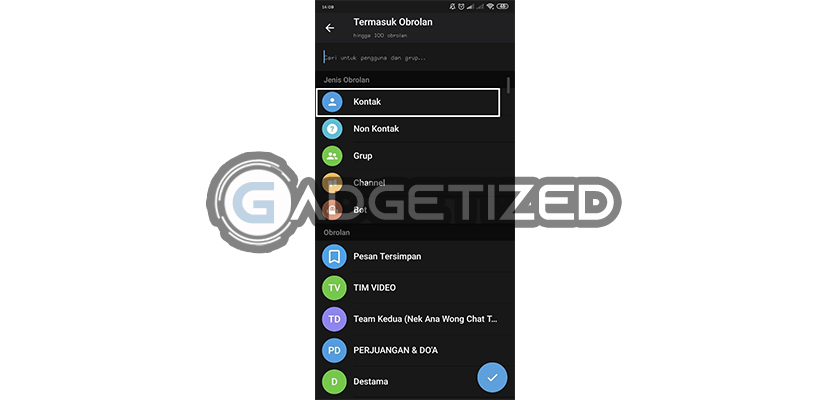
Lalu tentukan jenis obrolan yang ingin ditambahkan. Contoh pertama kita bakal membuat folder untuk Chat Pribadi, maka pilihlah Kontak lalu tap ikon Centang di pojok kanan bawah.
6. Buat Nama Folder
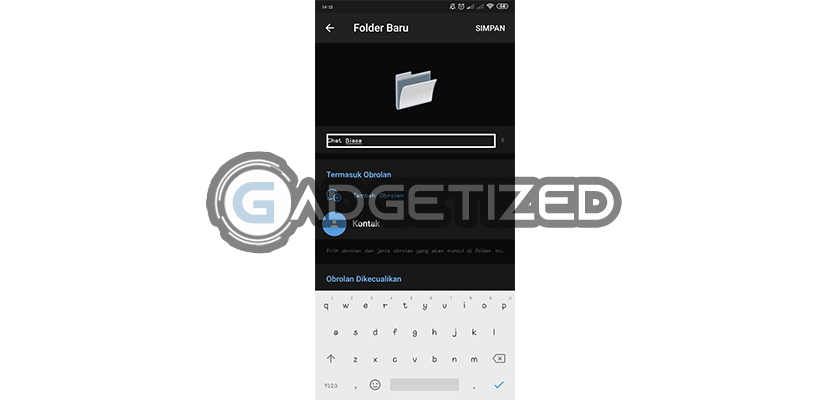
Selanjutnya buatlah nama folder. Disini kami menyimpan folder tersebut dengan nama Chat Biasa. Jika sudah klik Simpan.
7. Klik Buat Folder Baru
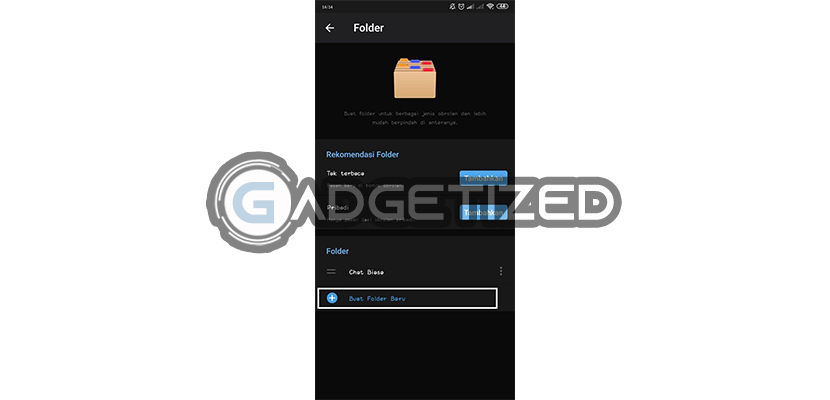
Tahap berikutnya kalian bakal dialihkan kembali ke halaman seperti gambar diatas. Silahkan klik Buat Folder Baru.
8. Tambah Jenis Obrolan Lain
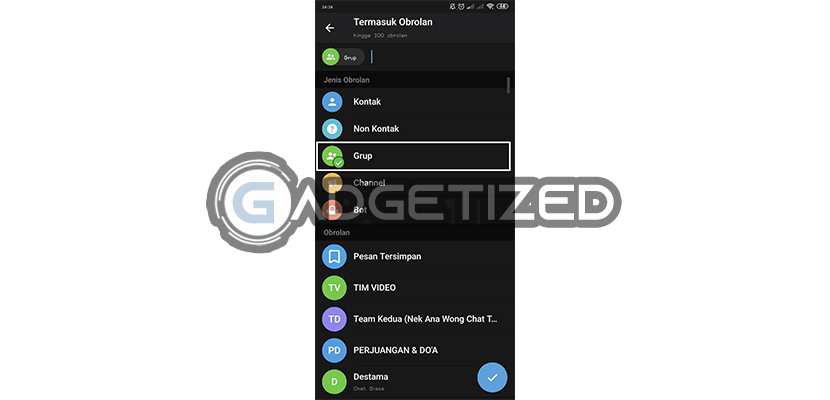
Kemudian tentukan jenis obrolan lain yang bakal dibuatkan folder.
9. Masukkan Nama Folder
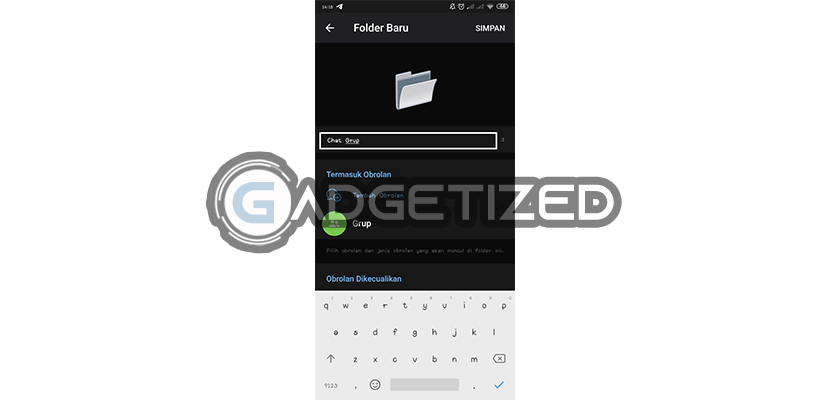
Setelah itu masukkan nama folder untuk jenis obrolan tersebut. Lalu tap Simpan.
10. Folder Telegram Berhasil Dibuat
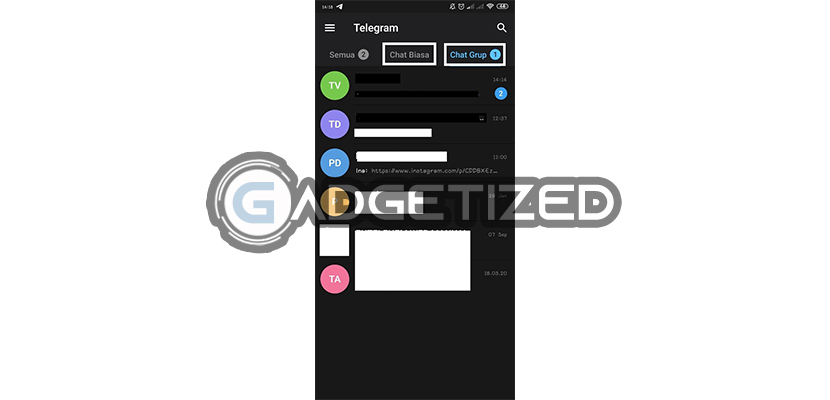
Jika sudah, maka pada tampilan awal akan menjumpai folder baru di Telegram seperti gambar diatas. Sekarang kalian bisa lebih mudah ketika ingin mengirim chat ke Grup maupun pengguna lain secara pribadi. Selesai.
Cara Memisahkan Grup & Chat Pribadi di Telegram PC
Selain pada Telegram PC, kalian juga bisa membuat folder di Telegram Desktop. Cara atau langkah-langkahnya tidak beda jauh, tapi untuk tampilannya tentu saja berbeda. Nah, daripada bingung langsung saja simak tutorial lengkapnya dibawah ini :
1. Masuk Menu Settings
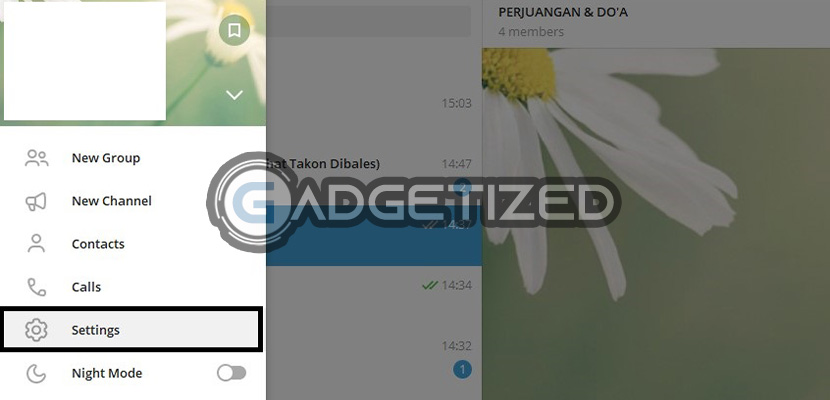
Jalankan Telegram di PC atau laptop lalu pergi ke menu Settings.
2. Klik Folders
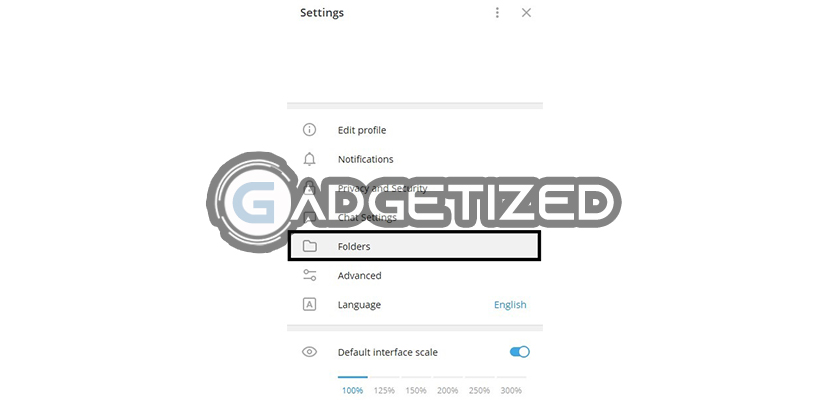
Selanjutnya klik menu Folders.
3. Create New Folder
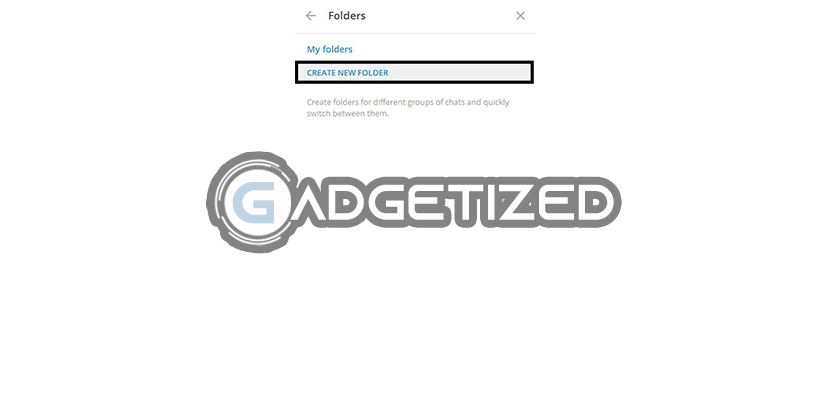
Pada halaman berikutnya kalian pilih Create New Folder.
4. Klik Add Chats
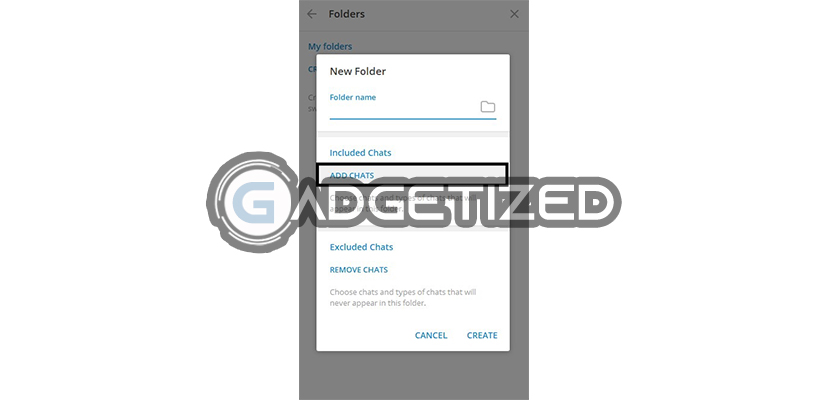
Kemudian pilih Add Chats.
5. Tentukan Chat Types
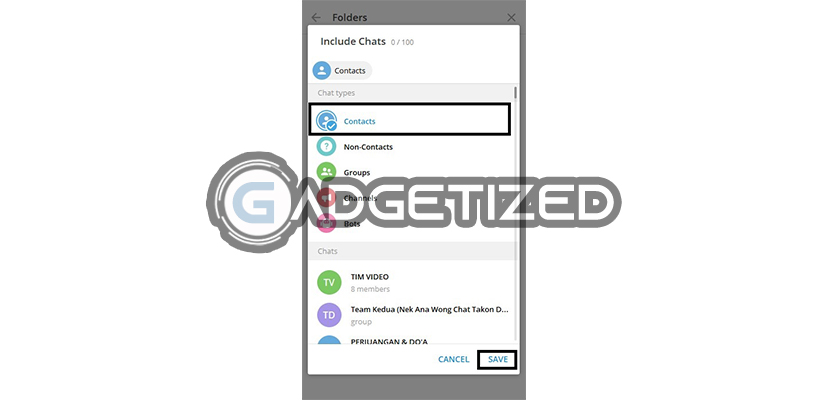
Sekarang tentukan Chat Types yang akan dibuatkan folder. Tersedia pilihan Contacts, Non-Contacts, Gropus, Channels dan Bot. Jika sudah, klik Save.
6. Cantumkan Nama Folder
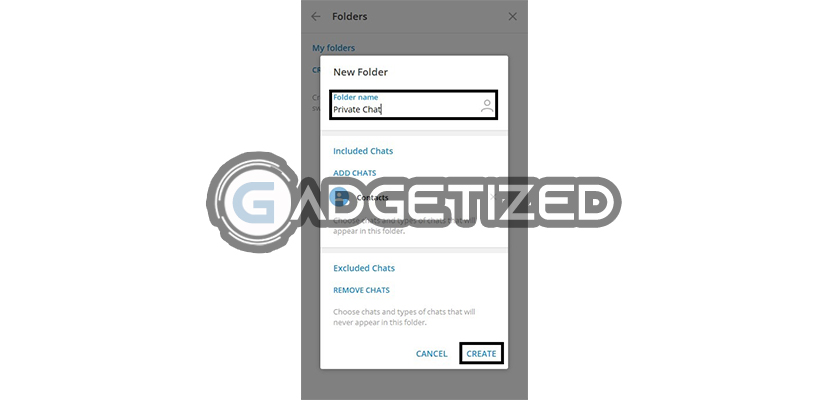
Setelah itu ketikkan nama folder dengan jumlah karakter maksimal 12 huruf. Lalu klik Create.
7. Pilih Create New Folder
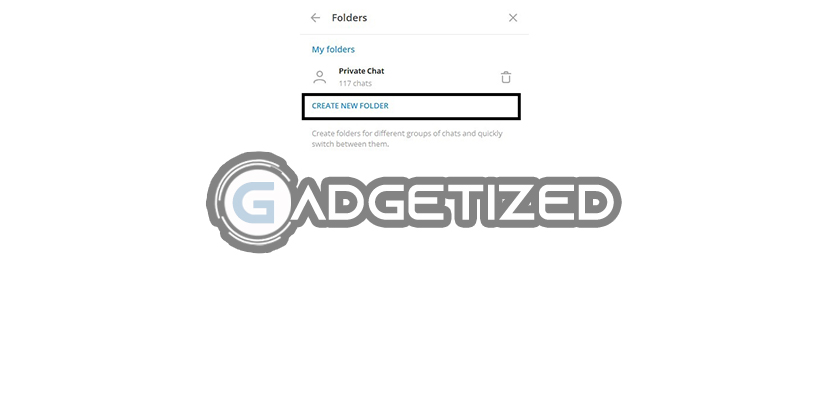
Pada tampilan berikutnya silahkan klik lagi menu Create New Folder -> Add Chats.
8. Input Chat Types Lainnya
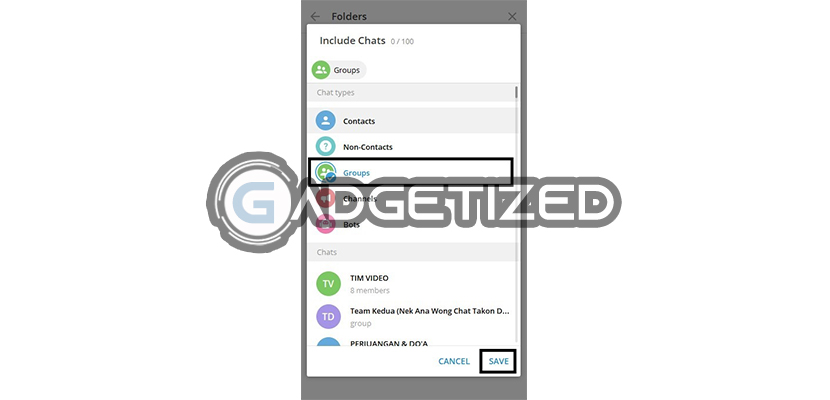
Lalu pilih Chat Types berikutnya yang ingin dimasukkan ke folder lain. Setelah itu klik Save.
9. Buat Folder Name
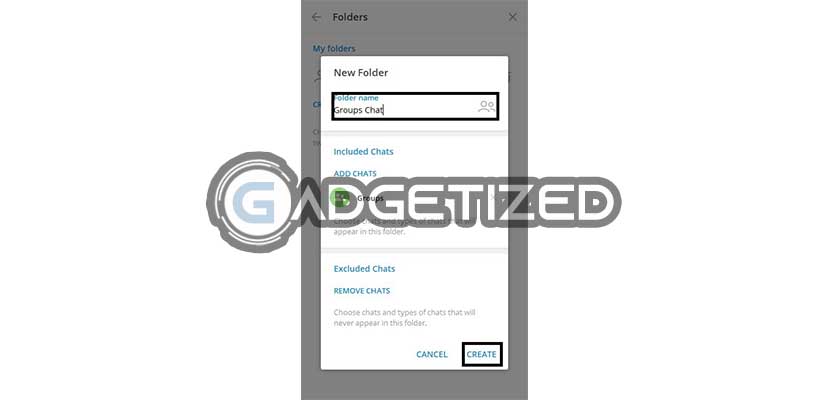
Lengkapi juga kolom Folder Name sesuai keinginan.
10. Membuat Folder di Telegram PC Telah Berhasil

Jika sudah, kalian akan melihat tampilan awal Telegram PC yang berbeda. Di sebelah kiri terdapat folder yang telah kalian bikin sebelumnya.
KESIMPULAN
Jadi seperti itulah langkah-langkah bikin folder melalui Telegram PC dan smartphone. Dengan adanya fitur tersebut, kalian tidak perlu scroll kebawah untuk mencari kontak pengguna ketika ingin mengirimkan chat, PESAN VIDEO dan lain sebagainya secara pribadi. Disamping itu, untuk menemukan Grup di Telegram juga jadi lebih mudah, karena sudah tersaji dalam satu folder.
Kemudian bagi kalian yang suka NONTON FILM bisa menambahkan folder Channel di Telegram melalui cara yang Gadgetized.net sajikan diatas. Dengan demikian kalian tidak usah mencari Channel film yang sudah diikuti, cukup buka saja folder di Telegram. Simpel bukan?